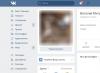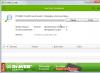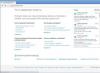У цій статті йтиметься лише про жорсткі диски (HDD), тобто про носії на магнітних дисках. Про SSD буде наступна стаття.
Що таке жорсткий диск
За традицією, давайте підглянемо визначення жорсткого диска у Вікіпедії:
Жорсткий диск (гвинт, вінчестер, накопичувач на жорстких магнітних дисках, НЖМД, HDD, HMDD) - пристрій довільного доступу, що запам'ятовує, заснований на принципі магнітного запису.
Використовуються в переважній більшості комп'ютерів, а також як окремі пристрої для зберігання резервних копій даних, як файлового сховища і т.п.
Трохи розберемося. Мені подобається термін "накопичувач на жорстких магнітних дисках". Ці п'ять слів передають усю суть. HDD - пристрій, призначення якого тривалий час зберігати записані дані. Основою HDD є жорсткі (алюмінієві) диски із спеціальним покриттям, на яке за допомогою спеціальних головок записується інформація.
Не розглядатиму в деталях сам процес запису - по суті це фізика останніх класів школи, і вникати в це, певен, у вас бажання немає, та й стаття зовсім не про те.
Також звернемо увагу на фразу: «довільного доступу» що, грубо кажучи, означає, що ми (комп'ютер) можемо у будь-який час рахувати інформацію з будь-якої ділянки залізниці.
Важливим є той факт, що пам'ять HDD не енергозалежна, тобто не важливо, підключено живлення чи ні, записана на пристрій інформація нікуди не зникне. Це важлива відмінність постійної пам'яті комп'ютера від тимчасової (ОЗП).
Поглянувши на жорсткий диск комп'ютера у житті, ви побачите ні дисків, ні головок, оскільки це приховано в герметичному корпусі (гермозона). Зовні вінчестер виглядає так.
Думаю, що таке HDD ви зрозуміли. Йдемо далі.
Для чого комп'ютеру потрібний жорсткий диск
Розглянемо, що таке HDD у комп'ютері, тобто яку роль він грає у ПК. Зрозуміло, що він зберігає дані, але, як і які. Тут виділимо такі функції НЖМД:
- Зберігання ОС, користувальницького ПЗ та їх налаштувань;
- зберігання файлів користувача: музика, відео, зображення, документи і т.д;
- використання частини об'єму жорсткого диска, для зберігання даних, що не містяться в ОЗУ (файл підкачки) або зберігання вмісту оперативної пам'яті під час використання режиму сну;
- Як бачимо, жорсткий диск комп'ютера не просто звалище з фотографій, музики та відео. На ньому зберігається вся операційна система, і крім цього залізнична допомога допомагає справлятися із завантаженістю ОЗУ, беручи на себе частину її функцій.
З чого складається жорсткий диск
Ми частково згадували про складові жорсткого диска, зараз розберемося з цим детальніше. Отже, основні складові HDD:
- Корпус – захищає механізми жорсткого диска від пилу та вологи. Як правило, є герметичним, щоб всередину та сама волога і пил не потрапляли;
- Диски (млинці) - пластини з певного сплаву металів, з нанесеним з обох боків покриттям, на яке записуються дані. Кількість пластин може бути різною - від однієї (у бюджетних варіантах), до кількох;
- Двигун – на шпинделі якого закріплені млинці;
- Блок головок - конструкція зі з'єднаних між собою важелів (коромисел) та головок. Частина ЗД, яка зчитує та записує на нього інформацію. Для одного млинця використовується пара головок, оскільки верхня, і нижня частина у нього робоча;
- Пристрій позиціонування (актуатор) - механізм блок голівок, що приводить в дію. Складається з пари постійних неодимових магнітів та котушки, що знаходиться на кінці блоку головок;
- Контролер – електронна мікросхема керуюча роботою HDD;
- Паркувальна зона – місце всередині вінчестера поруч із дисками або на їх внутрішній частині, куди опускаються (паркуються) головки під час простою, щоб не пошкодити робочу поверхню млинців.
Такий ось нехитрий пристрій жорсткого диска. Сформувалося воно багато років тому, і жодних принципових змін до нього вже давно не вносилося. А ми йдемо далі.
Як працює жорсткий диск
Після того, як на HDD подається живлення, двигун, на шпинделі якого закріплені млинці, починає розкручуватися. Набравши швидкість, коли у поверхні дисків утворюється постійний потік повітря, починають рухатися головки.
Дана послідовність (спочатку розкручуватися диски, а потім починають працювати головки) необхідна для того, щоб за рахунок потоку повітря, що утворився, головки ширяли над пластинами. Так, вони ніколи не стосуються поверхні дисків, інакше останні були б негайно пошкоджені. Тим не менш, відстань від поверхні магнітних пластин до головок настільки маленька (~10 нм), що ви не побачите її неозброєним оком.
Після запуску, в першу чергу відбувається зчитування службової інформації про стан жорсткого диска та інші необхідні відомості про нього, що знаходяться на так званій нульовій доріжці. Тільки потім розпочинається робота з даними.
Інформація на жорсткому диску комп'ютера записується на доріжки, які, у свою чергу, розбиті на сектори (така собі розрізана на шматочки піца). Для запису файлів кілька секторів об'єднують у кластер, і є найменшим місцем, куди може бути записаний файл.
Крім такого «горизонтального» розбиття диска є ще умовне «вертикальне». Оскільки всі головки об'єднані, вони завжди позиціонуються над однією і тією ж за номером доріжкою, кожна над диском. Таким чином, під час роботи HDD голівки малюють циліндр.
Поки HDD працює, він виконує дві команди: читання і запис. Коли необхідно виконати команду запису, відбувається обчислення області на диску, куди вона буде проводиться, потім позиціонуються головки і, власне, виконується команда. Потім результат перевіряється. Крім запису даних прямо на диск, інформація також потрапляє до його кешу.
Якщо контролеру надходить команда читання, насамперед відбувається перевірка наявності необхідної інформації у кеші. Якщо її там немає, знову відбувається обчислення координат для позиціонування головок, далі головки позиціонується і зчитують дані.
Після завершення роботи, коли живлення вінчестера зникає, відбувається автоматичне паркування головок у зоні паркування.
Ось так загалом і працює жорсткий диск комп'ютера. Насправді все набагато складніше, але звичайному користувачу, швидше за все, такі подробиці не потрібні, тому закінчимо з цим розділом і підемо далі.
Види жорстких дисків та їх виробники
На сьогоднішній день, на ринку існує фактично три основні виробники жорстких дисків: Western Digital (WD), Toshiba, Seagate. Вони повністю покривають попит на пристрої всіх видів та вимог. Інші компанії або розорилися, або були поглинені кимось із основної трійки, або перепрофілювалися.
Якщо говорити про види HDD, їх можна поділити таким чином:
1. Для ноутбуків – основний параметр – розмір пристрою в 2,5 дюйма. Це дозволяє їм компактно розміщуватись у корпусі лептопа;
2. Для ПК - у цьому випадку також можливе використання 2,5″ жорстких дисків, але зазвичай використовуються 3,5 дюйма;
3. Зовнішні жорсткі диски - пристрої, що окремо підключаються до ПК/ноутбука, найчастіше виконують роль файлового сховища.
Також виділяють особливий тип жорстких дисків – для серверів. Вони ідентичні звичайним ПКшним, але можуть відрізнятися інтерфейсами для підключення і більшою продуктивністю.
Решта поділу HDD на види походять від їх характеристик, тому розглянемо їх.
Характеристики жорстких дисків
Отже, основні характеристики жорсткого диска комп'ютера:
Об'єм – показник максимально можливої кількості даних, які можна буде вмістити на диску. Перше, на що зазвичай дивляться при виборі HDD. Даний показник може досягати 10 Тб, хоча для домашнього ПК найчастіше вибирають 500 Гб - 1 Тб;
- Форм-фактор – розмір жорстокого диска. Найпоширеніші - 3,5 та 2,5 дюйма. Як говорилося вище, 2,5″ в більшості випадків, встановлюються у ноутбуки. Також їх використовують у зовнішніх HDD. У ПК і сервери встановлюють 3,5″. Форм фактор впливає і на обсяг, тому що на більший диск може поміститися більше даних;
- Швидкість обертання шпинделя – з якою швидкістю обертаються млинці. Найбільш поширені 4200, 5400, 7200 та 10000 об/хв. Ця характеристика безпосередньо впливає на продуктивність, а також ціну пристрою. Чим вище швидкість - тим більше обидва значення;
- Інтерфейс – спосіб (тип роз'єму) підключення HDD до комп'ютера. Найпопулярнішим інтерфейсом для внутрішніх залізничних систем сьогодні є SATA (у старих комп'ютерах використовувався IDE). Зовнішні жорсткі диски підключаються, як правило, USB або FireWire. Крім перерахованих, існують такі інтерфейси як SCSI, SAS;
- Об'єм буфера (кеш-пам'ять) - тип швидкої пам'яті (за типом ОЗП) встановлений на контролері залізничного ПК, призначений для тимчасового зберігання даних, до яких найчастіше звертаються. Об'єм буфера може становити 16, 32 або 64 Мб;
- Час довільного доступу - час, за який HDD гарантовано виконати запис або читання з будь-якої ділянки диска. Коливається від 3 до 15 мс;
Крім наведених характеристик також можна зустріти такі показники як:
Швидкість передачі даних;
- кількість операцій введення-виведення в сек.;
- Рівень шуму;
- надійність;
- опірність ударам і т.д;
Щодо характеристик HDD це все.
“Увагаця стаття ніяк не розрахована на сам піар або переконати досвідчених користувачів чинити інакше. Ця стаття це всього лише набір скромних висновків автора, що спирається на власний досвід і зміни в навколишньому IT світі.”
Питання цікаве АЛЕ спірне. На багатьох сучасних комп'ютерах можна зустріти подібну ситуацію - жорсткий диск розбитий на два і більше розділів, комп'ютер зависає під час завантаження або система не стартує - причина: на системному диску С: закінчилося вільне місце А інші логічні диски тим часом зайняті інформацією на 10-20%
В Інтернеті можна запитати: Навіщо розбивати жорсткий диск?
І звичайно побачити дуже переконливі відповіді
Я у свою чергу намагатимусь спростувати відповіді, пояснивши причини.
Тож поїхали
НАВІЩО РОЗБИВАТИ ЖОРСТКИЙ ДИСК НА РОЗДІЛИ?
Відповідь:
-для зручності
Спростування
Яка зручність, що диск розбитий на кілька розділів? Довше часу йде на переміщення з одного розділу до іншого.
Відповідь:
-У тебе шафа з поличками або ти все в одну скриню складаєш?
Спростування
Чому порівняння йде з шафою? Створення тематичних папок на диску (наприклад фільми гри музика) набагато більш інформативні ніж загадкові позначення Локальний диск С Локальний диск D і т.д.
Відповідь:
-Коротше - так треба!
Спростування
Згоден - повелося це ще з тих часів, коли в роботі була Windows 95-98 і при перевстановленні системи, нова ОС встановлювалася в ту ж папку, де була стара ОС. Нові файли поєднувалися зі старими файлами – що призводило до нульового ефекту після переустановки. Тому доводилося форматувати Диск З видаляючи всю інформацію на ньому, тоді ще не було флешок, дисків, щоб зберегти потрібну інформацію і тому вихід був у створенні додаткового розділу, куди можна було б скопіювати або взагалі зберігати важливу інформацію. У ті часи комп'ютери були більш орієнтовані на просунутих користувачів або фахівців і використовувалися виключно для роботи, в даний час комп'ютери стали домашніми – орієнтовані на простих користувачів, яким не потрібно вникати в тонкощі роботи комп'ютера – сьогодні комп'ютер став потужним мультимедійним та ігровим пристроєм у нашому домі. Ось так з давніх-давен повелося розбивати жорсткий диск на розділи і сьогодні виразно вже ніхто не зможе пояснити навіщо ж це робиться.
Відповідь:
-Мені, наприклад, зручно якщо система злетить, то на іншому диску залишаться файли, у мене всі важливі файли на іншому диску
Спростування
Ну якщо ми маємо один логічний диск С – і система злетить – Куди подінуться Наші файли з комп'ютера? Вони залишаться на місці. Якщо нам потрібно встановити Windows XP поверх існуючої вже встановленої Windows XP - то при установці можна вибрати дії - затерти всі файли в наявній папці Windows (видалити все з папки) і встановити туди нову версію Windows? Або створити нову папку і туди встановити операційну систему (папка називатиметься Windows.0), ніякого змішування зі старою системою не відбувається, ми отримуємо абсолютно працездатну, нову операційну систему. Жодних видалень з локального диска С не відбувається – важлива інформація залишається на місці у своїх папках. Якщо тільки звичайно не форматувати жорсткий диск. Та й сама потреба у форматуванні жорсткого диска відпадає. Windows Vista і Windows 7 при встановленні поверх існуючої операційної системи - сама визначать чи була встановлена раніше якась операційна система - і збереже всі старі системні файли в окрему папку під назвою Windows.old. Знову ж таки не торкаючись Нашу інформацію. Якщо встановлювати Linux подібну операційну систему - то при встановленні, також буде запропоновано зберегти частину диска з операційною системою Windows і файловою системою FAT32 або NTFS окремо, а Linux систему встановити на іншу частину диска вже з відмінною файловою системою FAT32 або NTFS. І також при завантаженні комп'ютера буде наданий вибір, яку ОС можна завантажити в ОС Windows або Linux.
Відповідь:
-Зручно якщо переставляти Вінду. Диск С форматуєш і ставиш Вінду з нуля, а на диску Д залишаються недоторканими всі файли.
Спростування
Якщо відформатувати Диск С, то всі Ваші документи з «Робочого столу» та з папки «Мої Документи» безповоротно зникнуть. Т.к. ці документи фізично зберігаються на Диску С у папці Documents and Settings. І вийде, що всі фільми та музика залишаться на місці, а документи та фотографії зникли кудись. Зауважу, що під час інсталяції нової версії Windows ці папки не видаляються та не змінюються.
Відповідь:
-Прискорення процесів дефрагментації та перевірки дисків, т.к. можна виконувати ці дії у різний час над кожним диском
Спростування
Сучасні програми дефрагментації дисків – удосконалюються з кожним днем – і зараз підтримують STEALTH режим (невидимий), призначення завдань на дефрагментацію, автоматичне відключення комп'ютера після завершення дефрагментації. Використовуючи ці режими, дефрагментація диска проходитиме без участі користувача у процесі. Або у фоновому режимі – поки користувач працює над документами або перебуває у мережі Інтернет.
Відповідь:
-Так щоб мух від котлет відокремити. Операційка на С: а все інше на інших розділах. І якщо вісь злетить, то потрібні файли на інших розділах в цілості та безпеці залишаться
Спростування
Ну і насамкінець – Ігри. Усі програми за замовчуванням встановлюються на диск. установник не знає, чи є на комп'ютері ще додаткові логічні диски. Щоб встановити гру в інший розділ - необхідно в процесі встановлення гри самостійно вибрати диск і папку, відмінну від запропонованого варіанта установки на Диск С. Що в свою чергу завдає незручностей, плутанини при встановленні. Попадалися такі ігри, які встановлювалися тільки на диск: або взагалі без можливості вибору диска для установки. Більшість користувачів використовує комп'ютер для ігор, розваг - і навіщо їм вникати в тонкощі установки гри якщо їм потрібно лише встановити гру і грати. Так і виходить, що все встановлюється на Диск С, а диск D та інші локальні диски залишаються вільними або частково зайнятими.
ПІДСУМК
Я звичайно не наполягаю, що розбивати жорсткий диск на логічні диски в жодному разі не можна – просто згодом дійшов висновку, що краще робити один цілий жорсткий диск. Це позбавить ряду вищеописаних проблем пов'язаних зі стабільністю роботи комп'ютера і наявністю вільного місця на диску. Якщо жорсткий диск вийде з ладу - весь, а не частинами. (28.12.2010)
UPDATE -03.2013-
Через 2 рокия також не змінив своєї думки у відсутності необхідності розбиття жорсткого диска на розділи, для себе давно вже використовую схему 2 і більше фізичних дисків у комп'ютері:
1. Диск– Система (для цього краще не шкодувати свої кровні та придбати SSD накопичувач.) Найкраще брати диск об'ємом від 120 Гб і вище. Перевірено на собі 60Гб SSD - встановлена система та основні програми - вільне місце всього 10-15Гб (постійно доводиться контролювати)
2. Диск- мультимедіа, розваги, ігри, склад загалом все, що потрібно. (Звичайний HDD об'ємом 1-2Тб)
Жорсткі диски, або, як їх ще називають, вінчестери є однією з найголовніших складових комп'ютерної системи. Про це знають усі. Але далеко не кожен сучасний користувач навіть у принципі здогадується про те, як функціонує жорсткий диск. Принцип роботи загалом для базового розуміння досить нескладний, проте тут є свої нюанси, про які далі й йтиметься.
Питання призначення та класифікації жорстких дисків?
Питання призначення, звісно, риторичне. Будь-який користувач, нехай навіть самого початкового рівня, відразу відповість, що вінчестер (він же жорсткий диск, він Hard Drive або HDD) відразу відповість, що він служить для зберігання інформації.
Загалом і загалом правильно. Не варто забувати, що на жорсткому диску, крім операційної системи та файлів користувача, є створені ОС завантажувальні сектори, завдяки яким вона і стартує, а також деякі мітки, за якими на диску можна швидко знайти потрібну інформацію.
Сучасні моделі досить різноманітні: звичайні HDD, зовнішні жорсткі диски, високошвидкісні твердотільні накопичувачі SSD, хоча саме до жорстких дисків відносити і не прийнято. Далі пропонується розглянути пристрій та принцип роботи жорсткого диска, якщо не в повному обсязі, то принаймні в такому, щоб вистачило для розуміння основних термінів та процесів.
Зверніть увагу, що є й спеціальна класифікація сучасних HDD за деякими основними критеріями, серед яких можна виділити такі:
- спосіб зберігання інформації;
- тип носія;
- метод організації доступу до інформації.
Чому жорсткий диск називають вінчестером?
Сьогодні багато користувачів замислюються над тим, чому називають вінчестерами, що належать до стрілецької зброї. Здавалося б, що може бути спільного між цими двома пристроями?

Сам термін з'явився ще далекого 1973 року, коли ринку з'явився перший у світі HDD, конструкція якого складалася з двох окремих відсіків в одному герметичному контейнері. Місткість кожного відсіку становила 30 Мб, через що інженери дали диску кодову назву «30-30», що було повною мірою співзвучно з маркою популярної на той час рушниці «30-30 Winchester». Щоправда, на початку 90-х в Америці та Європі ця назва практично вийшла з вживання, проте досі залишається популярною на пострадянському просторі.
Пристрій та принцип роботи жорсткого диска
Але ми відволіклися. Принцип роботи жорсткого диска можна коротко описати як процеси зчитування або запису інформації. Але як це відбувається? Для того щоб зрозуміти принцип роботи жорсткого жорсткого диска, в першу чергу необхідно вивчити, як він влаштований.

Сам жорсткий диск є набором пластин, кількість яких може коливатися від чотирьох до дев'яти, з'єднаних між собою валом (віссю), званим шпинделем. Пластини розташовуються одна над одною. Найчастіше матеріалом їх виготовлення служать алюміній, латунь, кераміка, скло тощо. буд. Кожна така пластина за товщиною становить близько 2 мм.
За запис та читання інформації відповідають радіальні головки (по одній на кожну пластину), а в пластинах використовуються обидві поверхні. За якого може становити від 3600 до 7200 об./хв, і переміщення головок відповідають два електричні двигуни.

При цьому основний принцип роботи жорсткого диска комп'ютера полягає в тому, що інформація записується не абияк, а в строго певні локації, звані секторами, які розташовані на концентричних доріжках або треках. Щоб не було плутанини, застосовуються єдині правила. Мається на увазі, що принципи роботи накопичувачів на жорстких дисках, з погляду їхньої логічної структури, є універсальними. Так, наприклад, розмір одного сектора, прийнятий за єдиний стандарт у всьому світі, становить 512 байт. У свою чергу сектори поділяються на кластери, що є послідовністю поряд секторів, що знаходяться. І особливості принципу роботи жорсткого диска в цьому відношенні полягають у тому, що обмін інформацією якраз і виробляється цілими кластерами (цілим ланцюжком секторів).
Але як відбувається зчитування інформації? Принципи роботи накопичувача на жорстких магнітних дисках виглядають наступним чином: за допомогою спеціального кронштейна головка, що зчитує, в радіальному (спіралеподібному) напрямку переміщається на потрібну доріжку і при повороті позиціонується над заданим сектором, причому всі головки можуть переміщатися одночасно, зчитуючи однакову інформацію не тільки з різних доріг , але з різних дисків (пластин). Усі доріжки з однаковими порядковими номерами називають циліндрами.
При цьому можна виділити ще один принцип роботи жорсткого диска: чим ближче голова, що зчитує, до магнітної поверхні (але не стосується її), тим вище щільність запису.
Як здійснюється запис та читання інформації?
Жорсткі диски, або вінчестери, тому й були названі магнітними, що у них використовуються закони фізики магнетизму, сформульовані ще Фарадеєм та Максвеллом.
Як мовилося раніше, на пластини з немагниточувствительного матеріалу наноситься магнітне покриття, товщина якого становить лише кілька мікрометрів. У процесі роботи виникає магнітне поле, що має так звану доменну структуру.
Магнітний домен є строго обмеженою межами намагніченої області феросплаву. Далі принцип роботи жорсткого диска коротко можна описати так: при виникненні впливу зовнішнього магнітного поля, власне поле диска починає орієнтуватися строго вздовж магнітних ліній, а при припиненні на дисках з'являються зони залишкової намагніченості, в якій і зберігається інформація, яка раніше містилася в основному полі .
За створення зовнішнього поля при записі відповідає зчитуюча головка, а при читанні зона залишкової намагніченості, опинившись навпроти головки, створює електрорушійну силу або ЕРС. Далі все просто: зміна ЕРС відповідає одиниці в двійковому коді, а його відсутність чи припинення – нулю. Час зміни ЕРС прийнято називати бітовим елементом.
Крім того, магнітну поверхню суто з міркувань інформатики можна асоціювати як певну точкову послідовність бітів інформації. Але оскільки розташування таких точок абсолютно точно обчислити неможливо, на диску потрібно встановити якісь заздалегідь передбачені мітки, які допомогли визначити потрібну локацію. Створення таких міток називається форматуванням (приблизно, розбивка диска на доріжки та сектори, об'єднані в кластери).
Логічна структура та принцип роботи жорсткого диска з погляду форматування
Що стосується логічної організації HDD, тут на перше місце виходить саме форматування, в якому розрізняють два основні типи: низькорівневий (фізичний) і високорівневий (логічний). Без цих етапів ні про яке приведення жорсткого диска в робочий стан годі й говорити. Про те, як ініціалізувати новий вінчестер, буде сказано окремо.

Низькорівневе форматування передбачає фізичну дію на поверхню HDD, при якому створюються сектори, розташовані вздовж доріжок. Цікаво, що принцип роботи жорсткого диска такий, що кожен створений сектор має свою унікальну адресу, що включає номер самого сектора, номер доріжки, на якій він розташовується, і номер сторони пластини. Таким чином, при організації прямого доступу та ж оперативна пам'ять звертається безпосередньо за заданою адресою, а не шукає потрібну інформацію по всій поверхні, за рахунок чого досягається швидкодія (хоча це і не найголовніше). Зауважте, що при виконанні низькорівневого форматування стирається абсолютно вся інформація, і відновленню вона в більшості випадків не підлягає.

Інша справа – логічне форматування (у Windows-системах це швидке форматування або Quick format). Крім того, ці процеси застосовні і до створення логічних розділів, що становлять певну область основного жорсткого диска, що працює за тими ж принципами.
Логічне форматування, перш за все, зачіпає системну область, яка складається із завантажувального сектора та таблиць розділів (завантажувальний запис Boot record), таблиці розміщення файлів (FAT, NTFS тощо) та кореневого каталогу (Root Directory).
Запис інформації в сектори проводиться через кластер декількома частинами, причому в одному кластері не може міститися два однакові об'єкти (файли). Власне, створення логічного розділу, як би відокремлює його від основного системного розділу, внаслідок чого інформація, на ньому зберігається, при появі помилок і збоїв змін або видалення не схильна.
Основні характеристики HDD
Здається, загалом принцип роботи жорсткого диска трохи зрозумілий. Тепер перейдемо до основних характеристик, які дають повне уявлення про всі можливості (або недоліки) сучасних вінчестерів.
Принцип роботи жорсткого диска та основні характеристики можуть бути зовсім різними. Щоб зрозуміти, про що йдеться, виділимо основні параметри, якими характеризуються всі відомі на сьогодні накопичувачі інформації:
- ємність (обсяг);
- швидкодія (швидкість доступу до даних, читання та запис інформації);
- інтерфейс (спосіб підключення, тип контролера).
Місткість є загальною кількістю інформації, яка може бути записана і збережена на вінчестері. Індустрія з виробництва HDD розвивається так швидко, що сьогодні у побут увійшли вже жорсткі диски з обсягами близько 2 Тб і вище. І, як вважається, це ще не межа.
Інтерфейс - найважливіша характеристика. Вона визначає, яким саме способом пристрій підключається до материнської плати, який саме контролер використовується, як здійснюється читання та запис і т. д. Основними та найпоширенішими інтерфейсами вважаються IDE, SATA та SCSI.
Диски з IDE-інтерфейсом відрізняються невисокою вартістю, проте серед головних недоліків можна виділити обмежену кількість пристроїв, що одночасно підключаються (максимум чотири) і невисоку швидкість передачі даних (причому навіть за умови підтримки прямого доступу до пам'яті Ultra DMA або протоколів Ultra ATA (Mode 2 і Mode) 4) Хоча, як вважається, їх застосування дозволяє підвищити швидкість читання/запису до рівня 16 Мб/с, але в реальності швидкість набагато нижча. комплект з материнською платою.
Говорячи про те, що являє собою принцип роботи жорсткого диска та характеристики, не можна обминути стороною і який є спадкоємцем версії IDE ATA. Перевага цієї технології полягає в тому, що швидкість читання/запису можна підвищити до 100 Мб/с за рахунок використання високошвидкісної шини Fireware IEEE-1394.

Нарешті, інтерфейс SCSI в порівнянні з двома попередніми є найбільш гнучким і найшвидшим (швидкість запису/читання досягає 160 Мб/с і вище). Але й коштують такі вінчестери практично вдвічі дорожчі. Зате кількість пристроїв зберігання інформації, що одночасно підключаються, складає від семи до п'ятнадцяти, підключення можна здійснювати без знеструмлення комп'ютера, а довжина кабелю може становити близько 15-30 метрів. Власне, цей тип HDD здебільшого застосовується не в ПК, а на серверах.
Швидкодія, що характеризує швидкість передачі і пропускну здатність введення/виводу, зазвичай виражається часом передачі та обсягом переданих розташованих послідовно даних і виражається в Мб/с.
Деякі додаткові параметри
Говорячи про те, що є принципом роботи жорсткого диска і які параметри впливають на його функціонування, не можна обійти стороною і деякі додаткові характеристики, від яких може залежати швидкодія або навіть термін експлуатації пристрою.
Тут першому місці виявляється швидкість обертання, яка безпосередньо впливає час пошуку і ініціалізації (розпізнавання) потрібного сектора. Це так званий прихований час пошуку - інтервал, протягом якого необхідний сектор повертається до головки, що зчитує. Сьогодні прийнято кілька стандартів для швидкості обертання шпинделя, вираженої в обертах за хвилину з часом затримки в мілісекундах:
- 3600 - 8,33;
- 4500 - 6,67;
- 5400 - 5,56;
- 7200 - 4,17.
Неважко зауважити, що чим вища швидкість, тим менший час витрачається на пошук секторів, а у фізичному плані – на оборот диска до установки для голівки потрібної точки позиціонування пластини.
Ще один параметр – внутрішня швидкість передачі. На зовнішніх доріжках вона мінімальна, але при поступовому переході на внутрішні доріжки збільшується. Таким чином, той же процес дефрагментації, що являє собою переміщення часто використовуваних даних у найшвидші області диска, - не що інше, як перенесення їх на внутрішню доріжку з більшою швидкістю читання. Зовнішня швидкість має фіксовані значення і залежить від використовуваного інтерфейсу.
Нарешті, один з важливих моментів пов'язаний з наявністю жорсткого диска власної кеш-пам'яті або буфера. По суті принцип роботи жорсткого диска в плані використання буфера в чомусь схожий на оперативну або віртуальну пам'ять. Чим більший обсяг кеш-пам'яті (128-256 Кб), тим швидше працюватиме жорсткий диск.
Головні вимоги до HDD
Основних вимог, які здебільшого пред'являються жорстким дискам, негаразд і багато. Головне – тривалий термін служби та надійність.
Основним стандартом для більшості HDD вважається термін служби близько 5-7 років з часом напрацювання не менше ніж п'ятсот тисяч годин, але для вінчестерів високого класу цей показник становить не менше мільйона годин.
Що стосується надійності, це відповідає функція самотестування S.M.A.R.T., яка стежить за станом окремих елементів жорсткого диска, здійснюючи постійний моніторинг. За підсумками зібраних даних може формуватися навіть прогноз прогноз появи можливих несправностей надалі.
Зрозуміло, що й користувач не повинен залишатися осторонь. Так, наприклад, при роботі з HDD вкрай важливо дотримуватися оптимального температурного режиму (0 - 50 ± 10 градусів Цельсія), уникати струсів, ударів і падінь вінчестера, потрапляння в нього пилу або інших дрібних частинок і т. д. До речі, багатьом буде Цікаво дізнатися, що ті ж частинки тютюнового диму приблизно вдвічі більше відстані між головкою, що зчитує, і магнітною поверхнею вінчестера, а людського волосся - в 5-10 разів.
Питання ініціалізації у системі при заміні вінчестера
Тепер кілька слів про те, які дії потрібно вжити, якщо з якихось причин користувач змінював жорсткий диск або встановлював додатковий.

Повністю описувати цей процес не будемо, а зупинимося лише на основних етапах. Спочатку вінчестер необхідно підключити та подивитися в налаштуваннях BIOS, чи визначилося нове обладнання, в розділі адміністрування дисків зробити ініціалізацію та створити завантажувальний запис, створити простий том, присвоїти йому ідентифікатор (літеру) та виконати форматування з вибором файлової системи. Тільки після цього новий гвинт буде повністю готовий до роботи.
Висновок
Ось, власне, і все, що коротко стосується основ функціонування та характеристик сучасних вінчестерів. Принцип роботи зовнішнього жорсткого диска не розглядався принципово, оскільки він практично нічим не відрізняється від того, що використовується для стаціонарних HDD. Єдина різниця полягає лише у методі підключення додаткового накопичувача до комп'ютера чи ноутбука. Найбільш поширеним є з'єднання через USB-інтерфейс, який безпосередньо з'єднаний із материнською платою. При цьому, якщо хочете забезпечити максимальну швидкодію, краще використовувати стандарт USB 3.0 (порт усередині пофарбований у синій колір), природно, за умови, що і зовнішній HDD його підтримує.
В іншому ж, здається, багатьом хоч трохи стало зрозуміло, як функціонує жорсткий диск будь-якого типу. Можливо, вище було наведено занадто багато навіть зі шкільного курсу фізики, проте без цього повною мірою зрозуміти всі основні принципи і методи, закладені в технологіях виробництва та застосування HDD, зрозуміти не вдасться.
Улюблені фільми, музика, сімейні фотографії, відео з важливих життєвих подій, електронні книги, робочі документи – це далеко не все, що зберігається на комп'ютері сучасної людини. Настає момент, коли інформації стає занадто багато, і вбудована пам'ять ПК вже не може прийняти жодного мегабайта. Саме тоді найчастіше виникає необхідність придбання зовнішнього накопичувача. написано у спеціальній статті на нашому блозі.
Навіщо потрібен жорсткий диск?
Але перевантаження пам'яті персонального комп'ютера далеко не єдина причина придбання жорсткого диска. Зовнішній жорсткий диск потрібний і у багатьох інших випадках. В яких саме – дізнаємося далі.
- Для розвантаження комп'ютера.Любите зберігати всі фільми, що сподобалися? Якщо на Вашому ПК вже не залишилося місця, саме час підібрати зовнішній накопичувач. Він дозволить розвантажити вбудовану пам'ять комп'ютера. Особливо це важливо, якщо жорсткий диск комп'ютера повністю завантажений інформацією. Не секрет, що в цьому випадку комп'ютер втрачає свою продуктивність. Ігромани можуть використовувати зовнішній жорсткий диск для ігор - установок, збережень тощо.
- Для збереження важливої інформації.Багатьом користувачам знайома ситуація, коли на комп'ютері зламався вінчестер і вся інформація, що була на ПК, зникала без відновлення. Від поломок не застрахована жодна техніка, тому важливо убезпечити себе від такого ризику. Для цього варто перенести всю цінну інформацію на зовнішній накопичувач.
- Для мобільності інформації.Якщо у Вас є необхідність постійно мати доступ до великої кількості інформації з різних комп'ютерів, зовнішній накопичувач - це ідеальний варіант. Особливо корисним зовнішній накопичувач буде для роботи. На диску можуть зберігатися архіви документів, дозволяючи Вам мати швидкий доступ до них.
Переваги використання жорстких дисків
Деякі користувачі можуть здивуватись, навіщо сучасній людині потрібен зовнішній накопичувач, якщо існують хмарні сховища. Але все ж таки зовнішній накопичувач має свої переваги перед «хмарами»:
- Доступ до інформації на жорсткому диску завжди буде незалежно від наявності Інтернету.
- Швидкість роботи з інформацією з диска значно вища, ніж із хмарними ресурсами. Сучасні жорсткі диски дозволяють записувати великі обсяги даних із неймовірно великою швидкістю.
- Диск гарантує надійний захист даних. Завжди існує ризик злому облікового запису та витоку особистої інформації. Якщо Ви не хочете, щоб якась інформація опинилась у мережі, то краще зберігати її на зовнішньому накопичувачі. Але не забудьте також подбати про захист жорсткого диска від небажаного доступу.
Як вибрати зовнішній жорсткий диск?
Сьогодні на ринку можна знайти жорсткі диски від різних виробників з різними характеристиками. Щоб не помилитися у виборі пристрою, варто звернути увагу на такі параметри:
- Обсяг пам'яті.Вибір обсягу залежить від мети, з якою Ви купуєте пристрій. Очевидно, що для зберігання фільмів, фото та відеоматеріалів варто вибирати диски великого розміру – від одного терабайта. Для зберігання робочих файлів може виявитися достатньо 500 ГБ. При цьому пристрій з таким обсягом пам'яті буде відрізнятися компактнішими габаритами і меншою вагою, що робить його дуже мобільним.
- Захищеність пристрою.Якщо буде використовуватися для зберігання важливої або навіть конфіденційної інформації, варто вибирати пристрої з підвищеним рівнем безпеки. До рейтингу зовнішніх жорстких дисків за надійністю входять пристрої від таких виробників - Hitachi, Seagate, Toshiba, Fujitsu, Western Digita та інші.
- Розміри.Якщо у Вас часто виникає потреба носити жорсткий диск, то розумно буде зупинити свій вибір на компактних моделях. Найкращі зовнішні жорсткі диски 2017 року відрізняються невеликими габаритами за досить більшого обсягу. Але варто врахувати, що вартість таких пристроїв буде відповідною.
У нашому інтернет-магазині гаджетів GSM-ka Ви знайдете надійні жорсткі диски, корисні, багатофункціональні смартфони та планшети. Вибирайте сучасні гаджети та робіть своє життя простіше!
Вітаю! Нарешті знайшов час порадувати вас новим матеріалом! Вибачаюсь, що так довго не писав. Справа в тому, що я працював над одним проектом, про який у майбутньому ще розповім (підпишіться на оновлення блогу).
Чому доводиться купувати новий жорсткий диск? У кожного можуть бути свої причини, але в основному це означає, що швидкість роботи та завантаження програм помітно зменшилися або не вистачає місця для запису нової інформації на комп'ютер. Яка б причина не спонукала до купівлі нового жорсткого диска, кожному є над чим подумати, перш ніж зробити покупку. Тож давайте розберемося як вибрати жорсткий дискдля комп'ютера та що потрібно взяти до уваги перед покупкою. А нижче розберемо реальний приклад покупки жорсткого диска. Адже раптове та необдумане рішення може призвести до того, що новий HDD не задовольнить ваші потреби.
Як вибирати жорсткий диск для комп'ютера
Жорсткі диски бувають внутрішніми, які встановлюються на комп'ютер, та зовнішніми. Внутрішні бувають звичайними (розміру 3,5” для комп'ютерів) та ноутбуків (форм-фактора 2,5”). У цій статті йтиметься саме про внутрішні диски.
Об'єм жорсткого диска
Пішли в минуле диски із 40 або 80Гб пам'яті. Зараз на ринку обсяг жорсткого диска вимірюється сотнями гігабайтів та терабайт. Який обсяг диска потрібно вибрати? Багато залежить від того, яка робота робиться на комп'ютері, і скільки місця вам дійсно потрібно. За більший обсяг доводиться платити більше. Краще виходити з реальних потреб із 20-50% запасом, а не з того, який об'єм диска встановив ваш друг чи сусід, оскільки йому, можливо, насправді потрібний великий об'єм.
Враховуючи те, що жорстких дисків з об'ємом менше 500Гб вже не зустрінеш у магазинах, вважатимемо, що це мінімально достатній об'єм. Стільки місця достатньо для звичайного домашнього використання, для роботи та проведення дозвілля. Якщо потрібно завантажувати великі обсяги інформації з інтернету, наприклад торренти, і якщо ви встановлюєте важкі ігри, беріть диск ємністю від 1Тб. Диски ще більшого розміру стануть у нагоді тим, хто зберігає великі архіви. Ну, загалом вони самі знають навіщо їм такий диск 🙂
Мене іноді запитують скільки в 1 гігабайті мегабайт, або скільки гігабайт у терабайте. Тут все просто, але з приколом. Насправді в одному кілобайті 1024 байт, тобто. 1К = 1024Б. В одному мегабайті 1024 кілобайт, в одному гігабайті 1024 мегабайт, і в одному терабайте 1024 гігабайт. Але виробники жорстких дисків пішли на невелику хитрість і прийняли за множник не 1024, а число 1000, нібито, щоб покупці не плуталися 🙂
Ага, круто! Тільки тепер, встановивши накопичувач ємністю, скажімо, 500Гб, ми побачимо доступних лише 465Гб! Тому що комп'ютер, як і раніше, вважає гігабайти як належить!

Ось такий конфуз, тому не треба бігти віддавати жорсткий диск назад у магазин, адже ви тепер знаєте скільки мегабайт в одному гігабайті.
Як вибрати жорсткий диск по об'єму, думаю зрозуміло, проте хочу застерегти від покупки диска з об'ємом більше 2Тб. Якщо ваша материнська плата під керуванням звичайного Біосу, то більше 2Тб ви все одно не побачите! Для таких моделей потрібна наявність UEFI замість БІОС. Щоб це перевірити та уважно ознайомтеся з його інтерфейсом та налаштуваннями в меню Boot. Якщо буде зустрічатися слово «UEFI», то вважайте, що вам пощастило 🙂 Або просто почитайте інструкцію до материнської плати комп'ютера.
Але чи все обмежується об'ємом диска? Ні, є ще один важливий момент – швидкість.
Швидкість роботи жорсткого диска
Диск із великим обсягом ще не гарантує швидке завантаження програм. Він лише дозволяє вмістити більше інформації. За швидкість завантаження програм та їх виконання відповідає швидкість жорсткого диска. Хоча, в принципі, опосередковано ємність також впливає на швидкість. Т.к. чим більше обсяг, тим вище щільність запису, і, відповідно, потрібно менше часу щоб прочитати блок даних. Простіше кажучи, диск великого об'єму майже завжди буде швидшим, ніж диск меншого об'єму при інших рівних.